【超簡単】PythonでChatGPTを使ってAIチャットボットを作ろう!ChatGPTとPythonの最強コンビ!~プログラム公開中~
Summary
TLDRこの動画では、ChatGPTをPythonプログラムからAPI接続で利用する方法を紹介しています。企業や政府などが業務効率化のためにChatGPTのAPI利用を検討している背景、API経由での使用が学習データとして活用されない安全性、およびAPI利用料金について説明しています。実際のAPI接続のデモを通して、設定から質問応答の基本的な流れ、トークン消費の管理、そしてtkinterを使った簡単なGUIアプリケーションの作成方法までを、段階的に解説しています。この動画は、ChatGPTをビジネスや日常の業務に統合したいと考えている人々に向けた、実用的なガイドとなっています。
Takeaways
- 🔍 ChatGPTを無料で使用する際、提供した情報がOpenAIによって学習データとして利用される可能性がある。
- 🔐 API経由でChatGPTを使用すると、提供した情報が学習データとして利用されないため、企業や政府などが好んで使用。
- 💻 PythonプログラムからAPIを通じてChatGPTを使用する方法を紹介。
- 💸 2023年4月時点でのChatGPTのAPI利用料は、1000トークンあたり0.002ドル(約0.2~0.3円)。
- 📊 日本語の使用では1文字が1トークン、漢字で場合によっては2トークン消費する場合もある。
- 📝 APIキーの取得と設定方法について説明し、OpenAIのWebサイトからAPIキーを取得するプロセスを案内。
- 🖥️ PythonでOpenAIライブラリを使用し、ChatGPTとの対話を実現するプログラムの基本構造を解説。
- 🔧 環境変数からAPIキーを読み込む方法により、プログラムの安全性を高める方法を提案。
- 👩💻 質問とChatGPTからの回答を画面上に表示する簡易アプリケーションの作成方法を紹介。
- ✅ プログラムによるChatGPTの利用が意外と簡単であり、さまざまな応用が可能であることを強調。
Q & A
なぜ企業や政府はAPIを通じてChatGPTを利用することが多いのですか?
-APIを通じてChatGPTを利用する場合、利用した情報がOpenAIによって学習に使用されないため、機密情報や個人情報の保護が可能です。これにより、業務効率化を図りつつ、情報セキュリティも確保できるためです。
ChatGPTのAPI利用料はどのくらいですか?
-2023年4月時点でのChatGPTのGPT-3.5のAPI利用料は1000トークンあたり0.002ドル、日本円で約0.2~0.3円となっています。
トークンはどのように消費されますか?
-トークンは質問と回答の両方で消費され、英語の場合と比べて日本語では約1.5倍のトークンを消費します。また、対話を続けるためには過去のメッセージも入力する必要があり、トークン消費が増加します。
APIキーはどのようにして取得しますか?
-OpenAIのウェブサイトにログイン後、API KeysのセクションからCreate New Secret Keyボタンをクリックし、指示に従ってキーを生成し、コピーします。
無料でChatGPTのAPIを使用するにはどうすればよいですか?
-新規登録者は初めての3カ月間、18ドル分のAPI利用が無料です。この枠内であれば追加料金なしでAPIを試用することができます。
PythonプログラムからChatGPTにAPI接続する基本的な手順は何ですか?
-まず、OpenAIのライブラリをインストールし、APIキーをセットアップします。次に、openai.ChatCompletion.createメソッドを使ってリクエストを行い、応答を処理します。
環境変数からAPIキーを取得する利点は何ですか?
-APIキーを環境変数に保存することで、プログラムのコード中にキーが露出することなく、セキュリティを向上させることができます。
ChatGPTの応答から必要な情報を取り出すにはどうすればよいですか?
-応答のJSON構造から、必要な部分を特定し、プログラムで適切なキーを指定してデータを抽出します。例えば、'response.choices[0]["message"]["content"].strip()'というコードで応答テキストを取得できます。
ChatGPTのAPIでトークン数を制限するにはどうすればよいですか?
-APIリクエストのパラメータとして'max_tokens'を設定することで、応答のトークン数を制限できます。例えば、max_tokensを100に設定すると、応答は100トークンまでで停止します。
Outlines

このセクションは有料ユーザー限定です。 アクセスするには、アップグレードをお願いします。
今すぐアップグレードMindmap

このセクションは有料ユーザー限定です。 アクセスするには、アップグレードをお願いします。
今すぐアップグレードKeywords

このセクションは有料ユーザー限定です。 アクセスするには、アップグレードをお願いします。
今すぐアップグレードHighlights

このセクションは有料ユーザー限定です。 アクセスするには、アップグレードをお願いします。
今すぐアップグレードTranscripts

このセクションは有料ユーザー限定です。 アクセスするには、アップグレードをお願いします。
今すぐアップグレード関連動画をさらに表示

Python入門 2'|Google Colaboratoryの使い方【高校情報1】

Assistant API with GPT-4 Turbo Vision: OpenAI's Complete Guide to Integration

副業にも活用可能!ChatGPTでブログを書く方法を1から解説!【生成AI】【副業】【ChatGPT】

【iPhone】YouTubeのBGMを1タップで検索する方法!動画内で流れている曲を検索する

Twitterの写真・動画をスマホに保存する方法!iPhone/Android対応
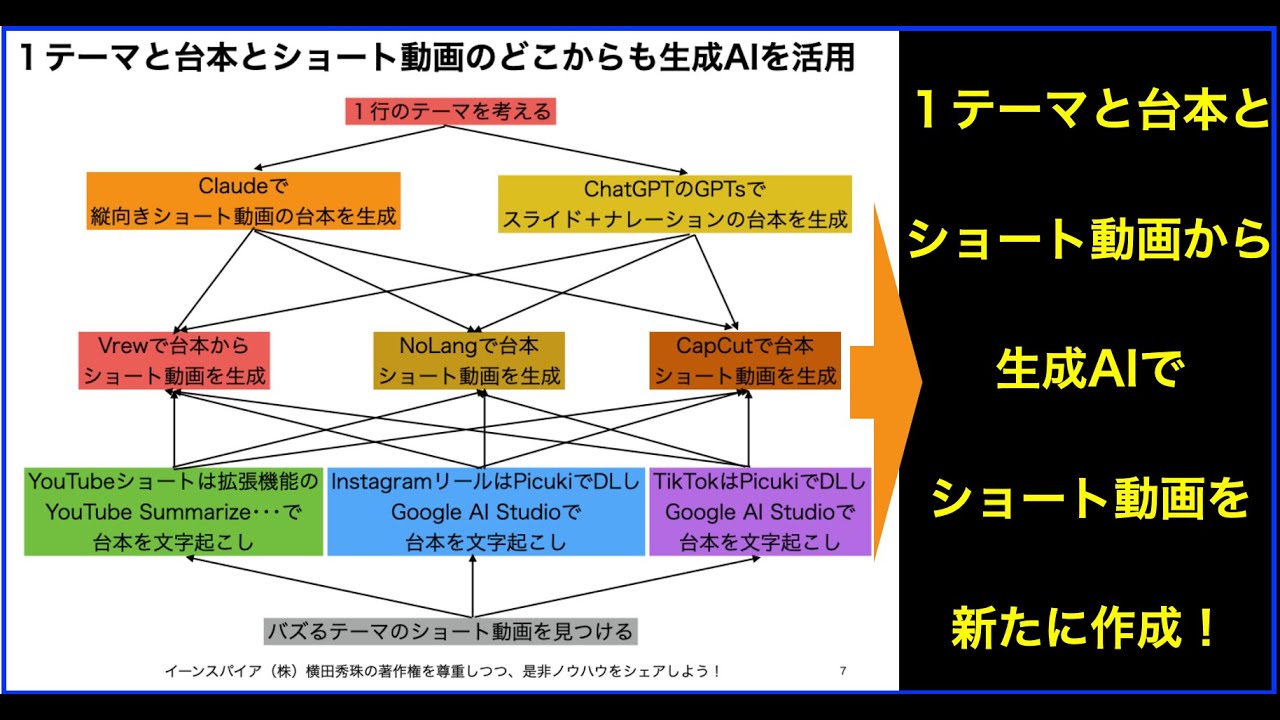
1テーマと台本とショート動画から生成AIでショート動画を作成

We Added A Powerful eGPU To The New Minisforum V3 Ryzen Tablet Now Its Crazy FAST
5.0 / 5 (0 votes)